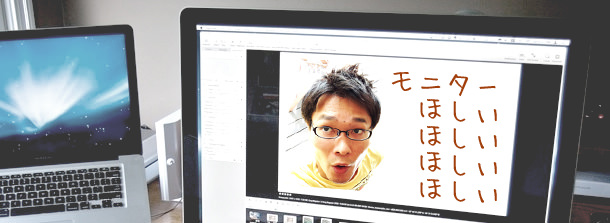MacBook Airの11インチは、とてもコンパクトで持ち運びに便利です。どこに行くにも手軽に携帯できて、もう他のノートPCには戻れない。
しかし、MacBook Airの11インチをメインマシンとして使っている場合、これがデメリットになってしまいます。
本気で仕事をする時は、どうしても作業領域が狭いのが気になる。特に家でガッツリ作業する時は、やっぱり大きなモニターじゃないと作業効率が下がります。
MacBook Airをメインで使わなければいいんだけど、そこは色々な事情が…。
作業効率が下がるということは、業務効率が下がるということ。ストレスも溜まって精神衛生上にも良くない。「これからはマルチモニター環境だ!」「デュアルディスプレイで作業効率化を!」という正当な理由(?)で、モニター購入の家庭内稟議を出しました。
しかし、残念ながら予算は約2万円…。この予算で良いディスプレイに巡り合えるでしょうか?
外付けモニターの利用目的を考える
モニター選びを失敗しないために、まずは外部モニター環境にして何がしたいか?について整理します。何の作業をするかによって必要なスペックやモニターの特性が変わるので。
メインの作業をまとめるとこんな感じ。
- インターネット閲覧(調査など)
- コーディング、ライティング(主にCoda2、Sublime Text)
- 画像編集(主にPhotoshop。トリミングやレタッチが多い。)
- アクセス解析、分析レポート作成
- そんな事をしながら、Twitterやメールをチェック(←ここ重要)
基本は資料作成、コーディング、ライティングなので、「何かを見ながら書く」「作業をしながらTwitterやメールもチラ見したい」という事ですね。デザイナーではないので発色へのこだわりはあまり無いです。これも重要なポイントかな。
マルチモニターで要求が実現できるか
何がしたいかをまとめた所で、果たしてそれがマルチモニターで解消できるのか?という点もまとめます。家庭内の稟議を通すため「現状、どんな不具合があるのか?」の切り口で考えてみました。
今はここが不便
MacBook Airの11インチは、そのコンパクトさ故に複数ウィンドウを出しての作業が辛いです。(というか狭くて無理っす…)そのため、アプリをフルスクリーン表示にして「1アプリ1デスクトップ」で作業しています。
フルスクリーンは便利なんだけど、どうしてもアプリの切り替えがわずらわしい!
アプリを切り替える4本指スワイプの頻度が高すぎて、このままだと指紋が無くなりそうです…。しかも「別アプリを見ながら」という事ができないのがイタい!
マルチスクリーンで幸せが訪れる
マルチモニターにした場合の仕事スタイルを想像してみます。
- メインの作業は外部モニターでガッツリ
- 閲覧資料などはMacBook Airのディスプレイチェック
これって、かなり便利ですね。外部モニターに出力してデュアルディスプレイにすれば、作業効率が上がり、ケアレスミスも減り、ストレスからも開放されることは間違いなしでしょう。
「27インチ」と「23インチ」どっち?
いざ購入を考えた時、思わず悩んでしまうのが画面の大きさです。
一番欲しかったモニターは、やっぱりこれ。スタイリッシュ かつ 27インチの大迫力。当然、MacBook Airとの相性は抜群でしょう。(あたり前だけど…)
しかし、た 高い…。気持ちを切り替え、他の良品に巡り合える事を祈ります。
そもそも「27インチ」と「23インチ」どっちにするか?というディスプレイのサイズについて検討してみます。
全体の大きさでざっくり比較すると、
- 27インチだと、63cm×44cmくらい
- 23インチだと、55cm×40cmくらい
最初は「画面のサイズは大きいに越したことは無い!」と思ってました。でも、机の大きさや椅子からモニターまでの距離などを考えると「27インチはデカすぎるかも?」というシンプルな不安が…。部屋の大きさを考えずデカい家具を買って後悔するタイプなんです。
しかし、そんな悩みは一発で吹き飛びました。
27インチは3万円を軽く超えるので、悩む事はなく27インチは無理!という結論に。「23インチで満足できるだろ!」と自分に言い聞かせて23インチで商品を選びます。
23インチで十分でした。というか思ってたよりデカい!
Macbookが11インチなので、余計に大きく感じるのかもしれません。
液晶ディスプレイのスペックはどこを見れば?
さて、次の難題は「スペックの意味がよくわからない!」ということ。商品情報を見ると、パネル、視野角、応答速度など、謎の単語が飛び出してきます。
各用語については「価格.com – 液晶モニタ・液晶ディスプレイの選び方」が参考になりました。
23インチだと、だいたいワイド(16:9)だし、解像度もほとんどフルHD(1920×1080)なので、今回の購入でポイントにしたスペックは以下の5項目。
- パネルの種類(方式)
- 光沢(グレア)/非光沢(ノングレア)
- 入力端子
- ピボット機能
- VESA対応
パネルの方式
IPS方式は、色彩の再現性が高くてきれいな画質でズレた角度からでも見やすい。写真やカラーイラストを扱うには最適なパネル!という事です。
発色にはこだわらないと言いつつも、いざ購入を検討すると写真は綺麗な方がいいな〜という欲が…ここはIPSで行きましょう。ズレた角度でも見やすいってのがポイント高いですね。
光沢(グレア)/非光沢(ノングレア)
いわゆる「表面処理」の事。
グレアはピカピカしているタイプで、そのため発色が美しい。でも、つるピカなだけに写り込みが目立つ。写り込みは絶対やだし、眩し過ぎると目が疲れそう。という事で今回はノングレアに。
心配なのはMacbook Airがグレア液晶ってこと。グレアの鮮やかさは結構派手なので、2つ並べた時に画質の差が気にならないかな〜とちょっと心配です。
心配が的中!やっぱりグレア液晶は「きれい!」と感じる液晶なんですね。
そのためノングレアが「なんかボヤけてる…」という印象になっちゃいます。(あくまで主観ですが…)
マルチモニターにするなら、液晶の輝き具合も統一したほうがいいかもです。(輝度が違うと、モニターを見比べた時に目が疲れる気がする…)
入力端子
入力端子はパソコンとしか繋がないので、アナログ端子(D-Sub端子)だけでもいいのだが、やはり今のご時世、HDMI端子が必須でしょ!という事で、HDMI端子があるモデルを選択基準にします。


ピボット機能
いわゆる縦にできるってやつです。

メインモニターを縦にして使う事あるのか?!と思うが、今後サブモニターとして縦で使う事を想定して、一応あった方がいいかな…。
VESA対応
モニタースタンド(ネジ穴・ネジ位置)の規格です。将来的に、モニターアームを使いたいな~と思ってるので。
こんなやつ。
気になる候補はこれ!
予算とスペック(IPS方式)を考えると、かなり選択肢が限られます。
三菱電機 Diamondcrysta WIDE RDT234WX
うーん、これが一番よさげ。
IPS方式なのに、応答速度も速いので動画も快適に見れそうだし。しかも、HDMI端子が2個ついてる!これはポイント高いぞ!
でも、ちょっと予算オーバーだし、ピボット機能がついてない…。残念!
後継機種が発売されるので、少し値下がりするかも?!
ASUS MX239H
なかなかスタイリッシュ。
MacBook Airに合いそうな近未来的なデザインです。フレームが細いってのはかなりいい!
しかし、この手のデザインは実物を見ないと怖いので慎重に。あと、ピボット機能がないのと、モニターアームに対応してるのか心配…。
iiyama ProLite XB2380HS-B2
色々悩んだ末、最終的にこちらに決定!
予算ギリOK、IPS方式だし、ノングレアだし、HDMI端子付いてるし、モニターアームもつけれる。もちろんピボット機能もOK。欲しかった機能はクリアしてます!
やっぱり予算がない時に頼りになるはiiyamaさんですね。
モニター購入だけじゃダメかも?!
さて、モニターの購入候補が決まったので一安心と思いきや…
外部モニターに接続した場合、キーボードやトラックパッドの操作をどうすればいいんだ?!という根本的な問題に気づいてしまいました。(最初に気付け!って感じですが…)
この際、キーボードとトラックパッドも買っちゃうかな?!かなり悩ましい。。。
やっぱApple純正の例のやつ。これとか、、
こんなのとか、、、
う〜ん、クールだな〜…。
キーボードとトラックパッドをつけたら、コックピットみたいで自分の要塞になりそうだ。「俺マック使ってます」のドヤ顔で仕事をする姿が目に浮かぶな〜。
さて、追加分の家庭内稟議書を書きますか。。
photo credit: sciondriver via photopin cc